效果图:
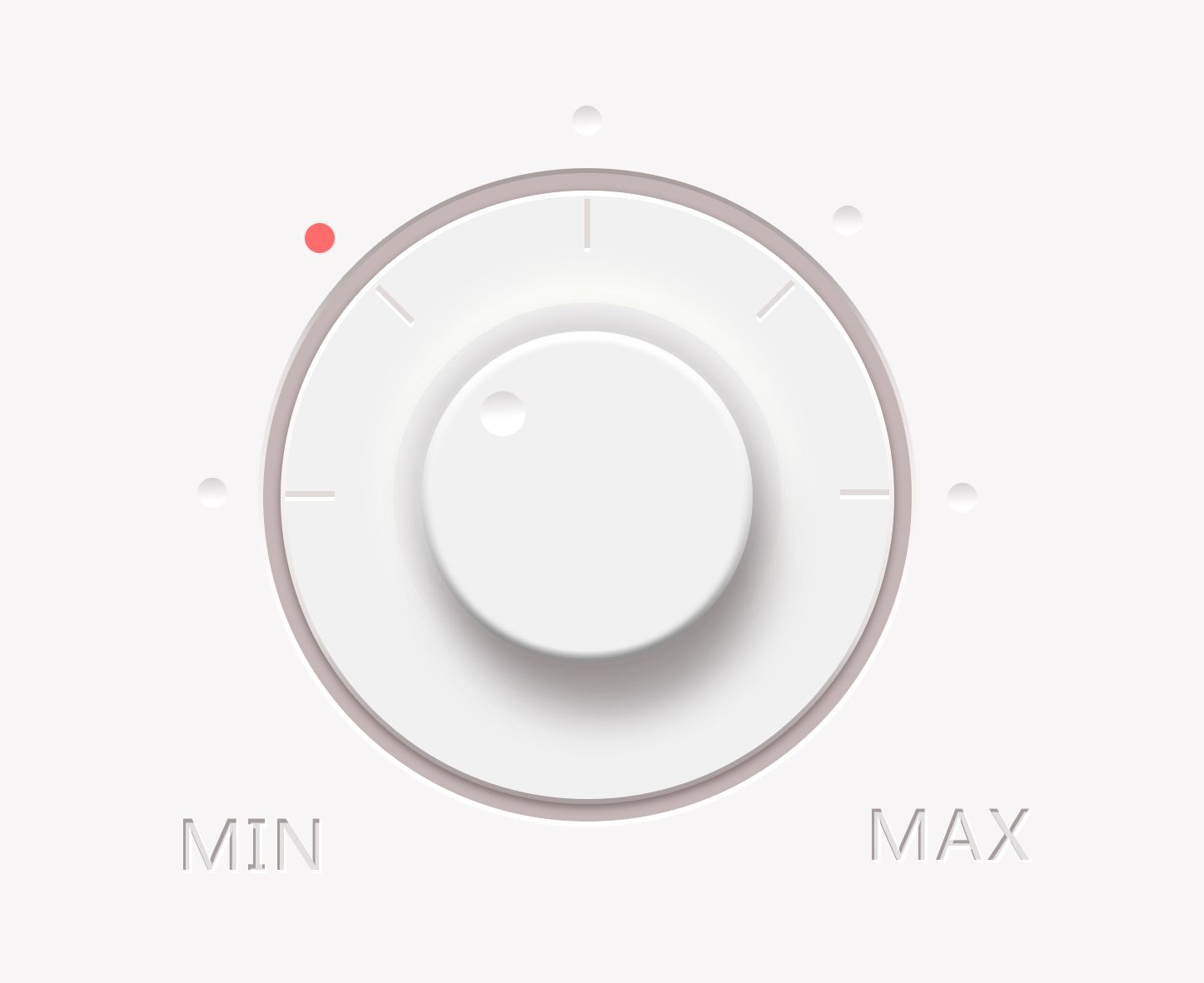
1、新建文件。
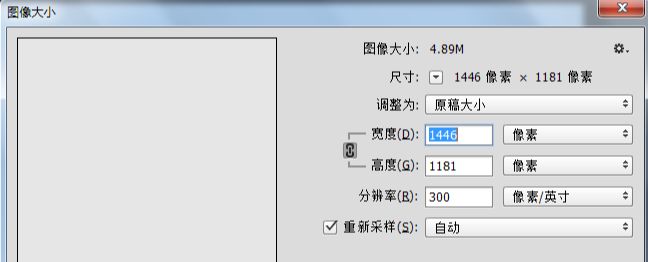
2、选择背景颜色。
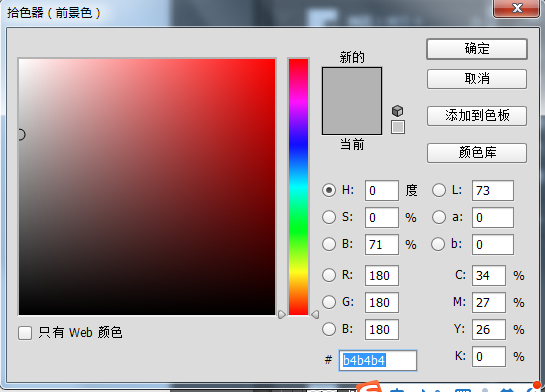
3、alt+delete键填充前景色。
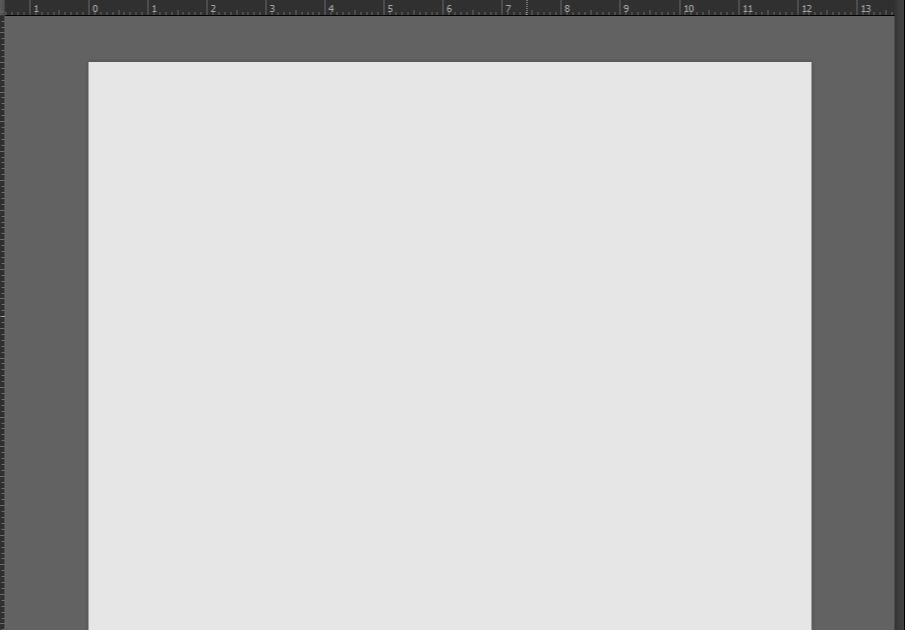
4、椭圆工具新建一个正圆(椭圆1图层)。
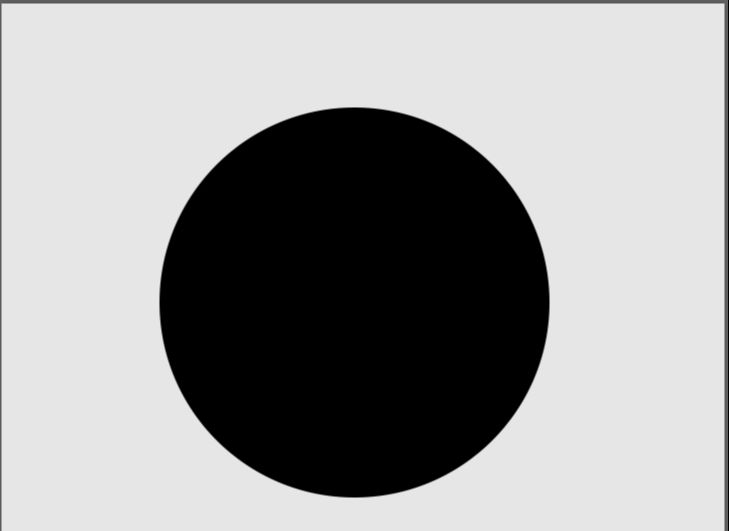
4.1、双击椭圆1图层调节图层样式——颜色叠加、描边。

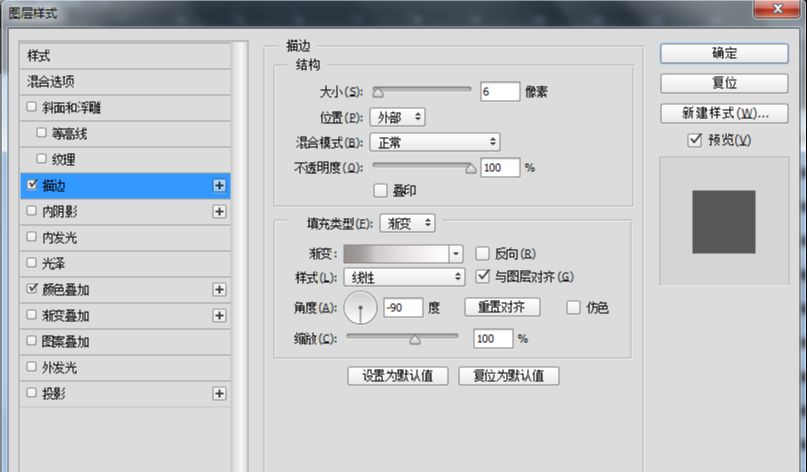
4.2、得到椭圆1的效果。

5、再新建椭圆2。
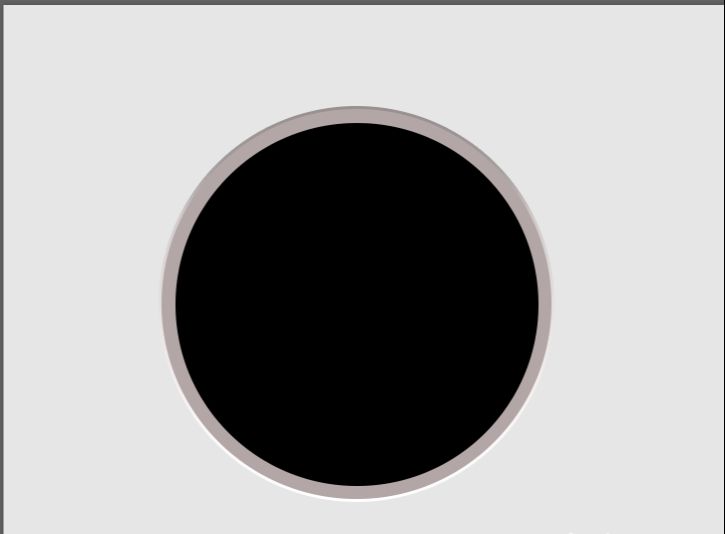
5.1、双击图层调节图层样式:颜色叠加、描边、投影。
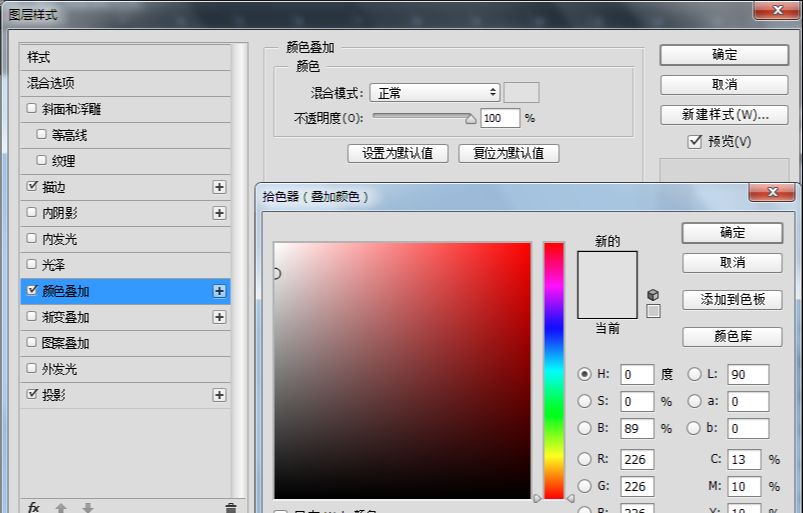
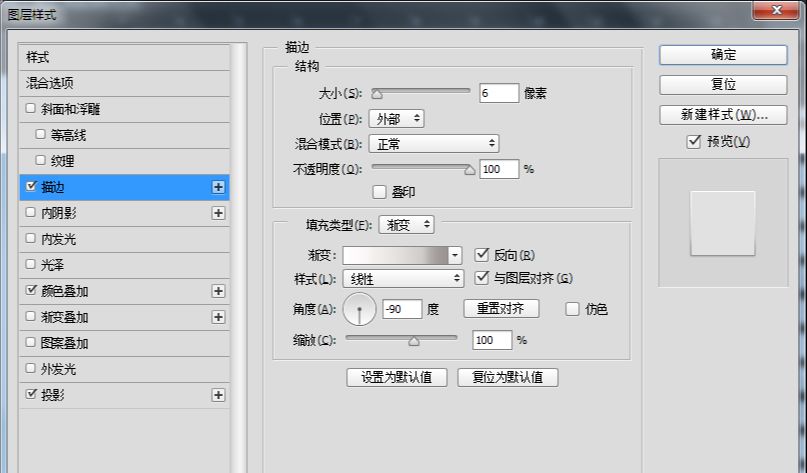
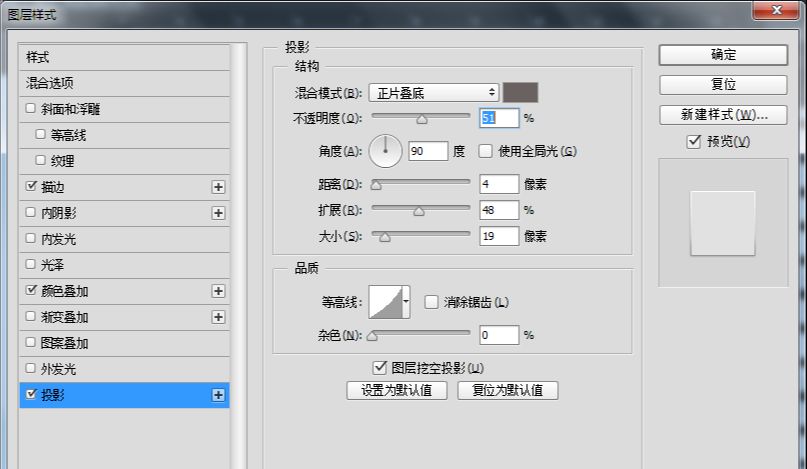
6、新建椭圆3。
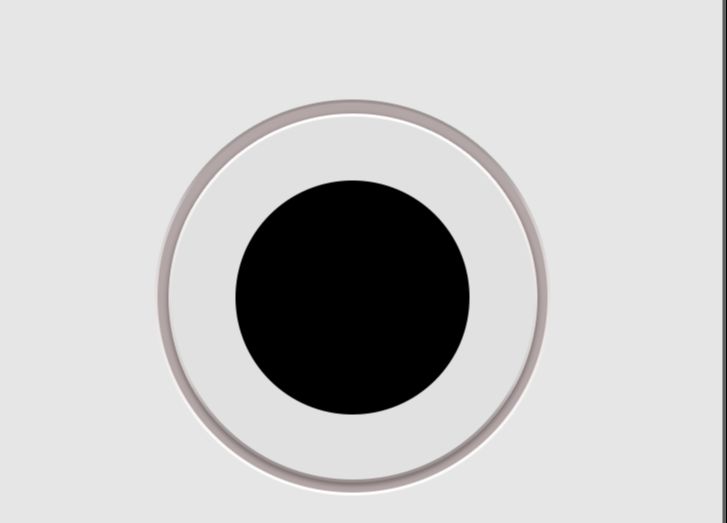
6.1双击椭圆3图层调节图层样式:颜色叠加、投影。
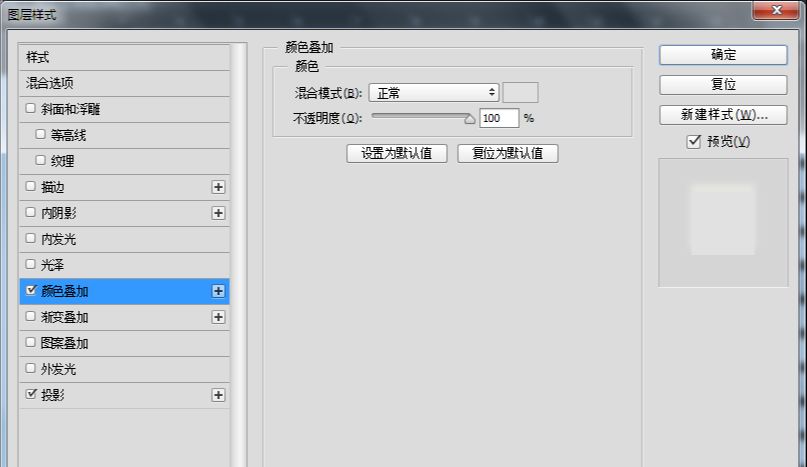
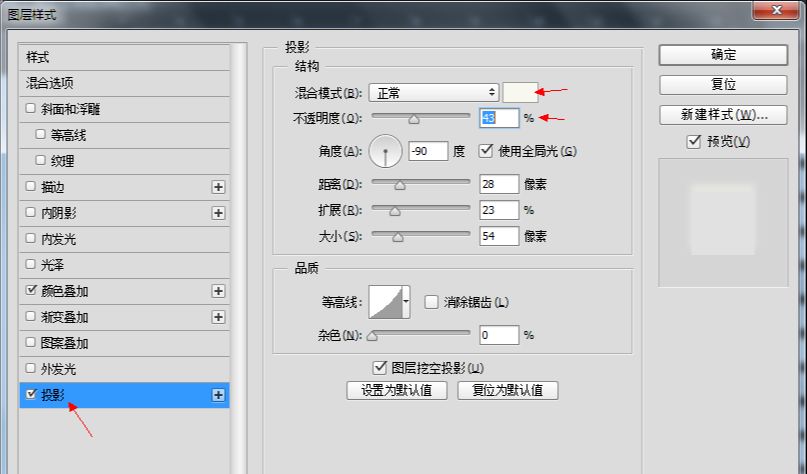
6.2、椭圆3图层填充调为0。
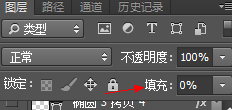
6.3、椭圆3效果。
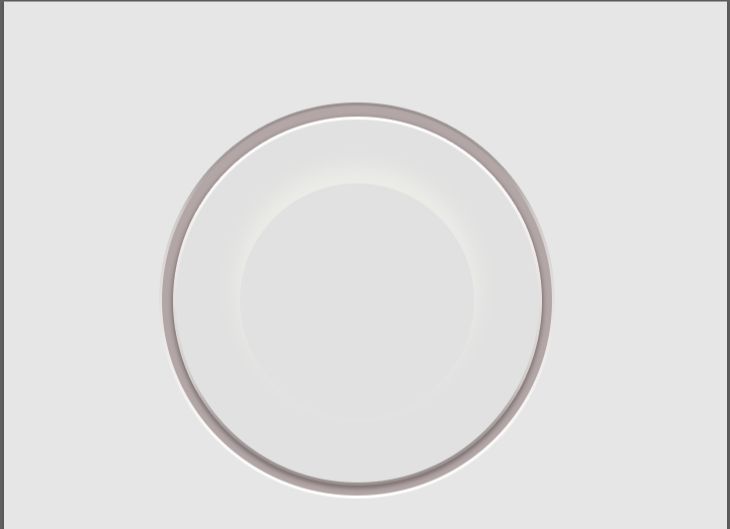
7、新建椭圆4图层。
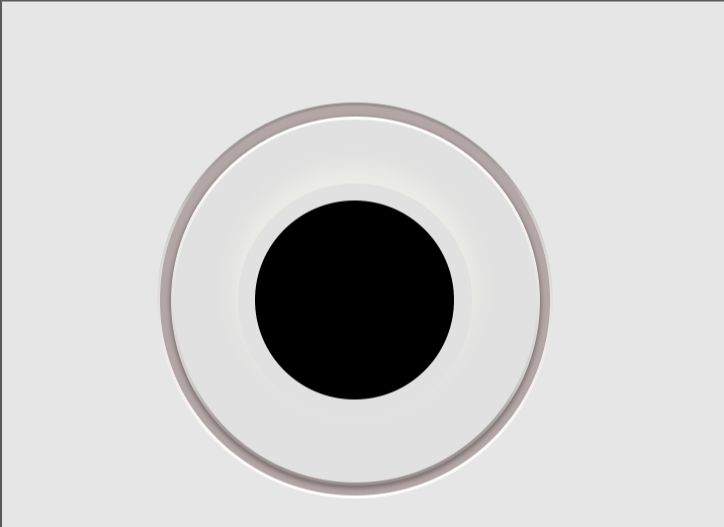
7.1、双击图层调节图层样式:斜面和浮雕、颜色叠加、外发光、投影。
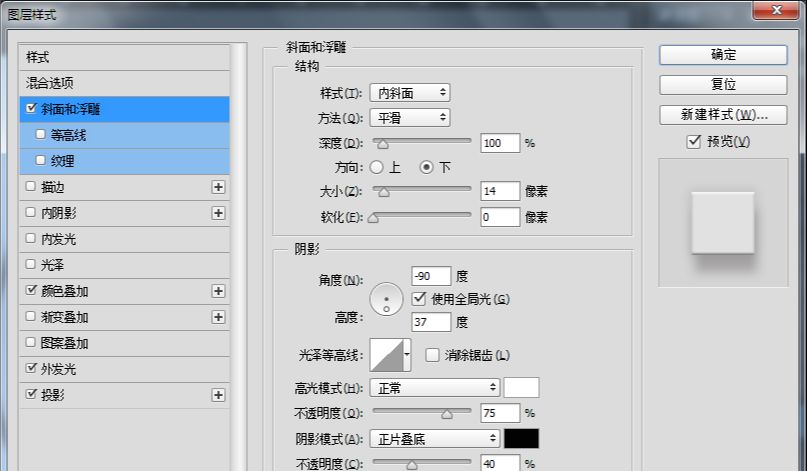
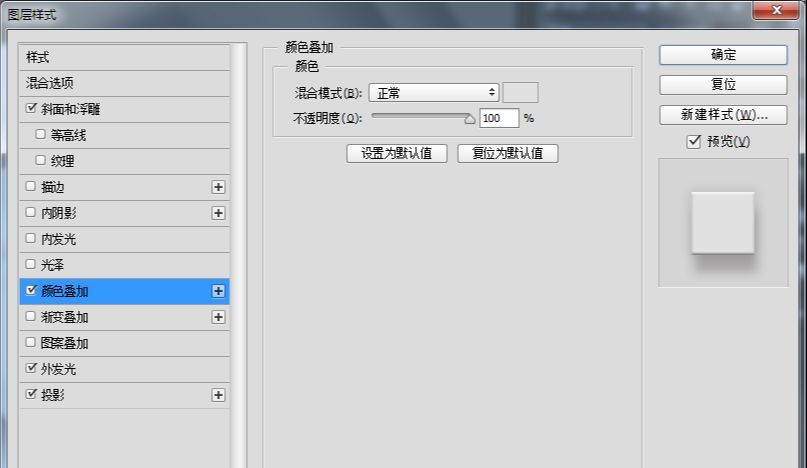
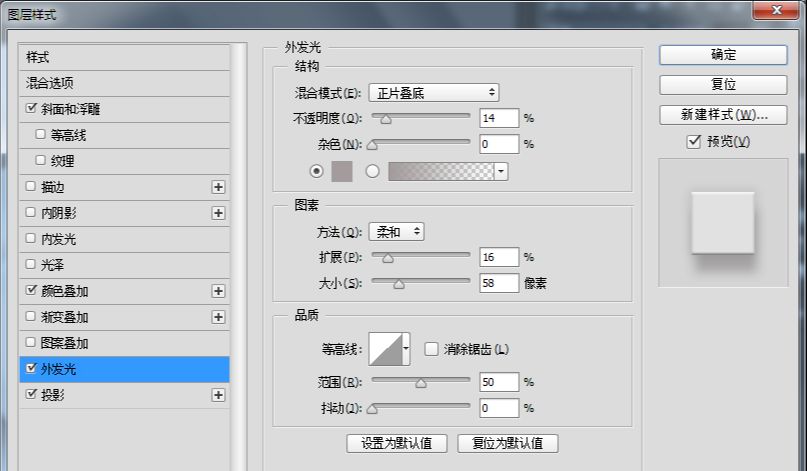
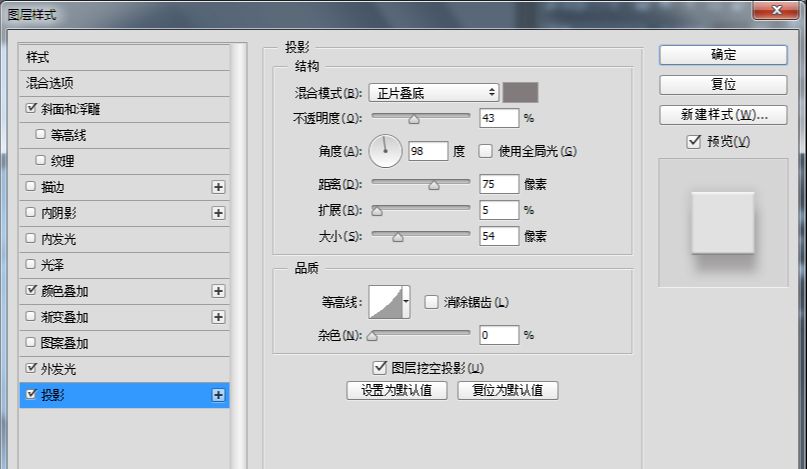
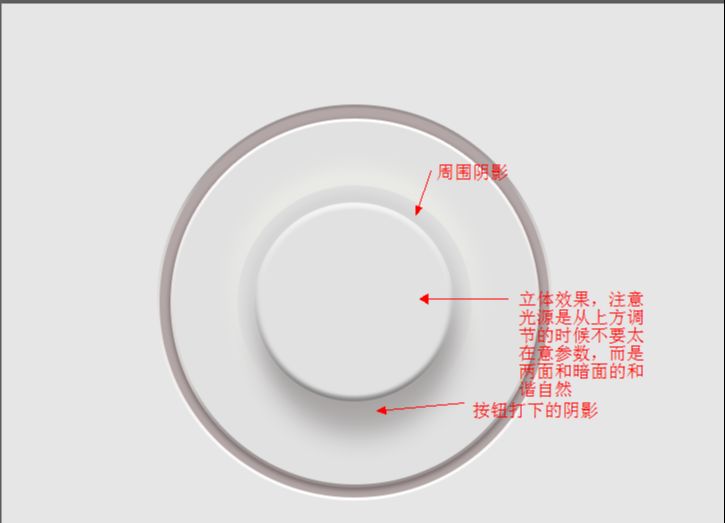
7.3、ctrl+J复制椭圆3图层得到椭圆4。
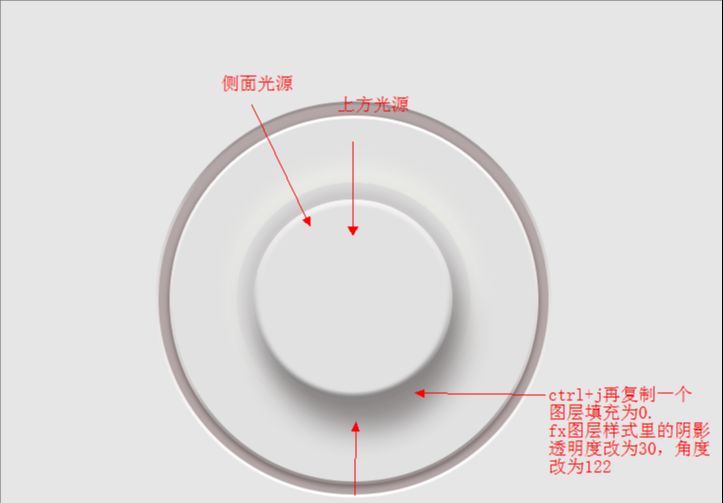
8、用矩形工具新建矩形。
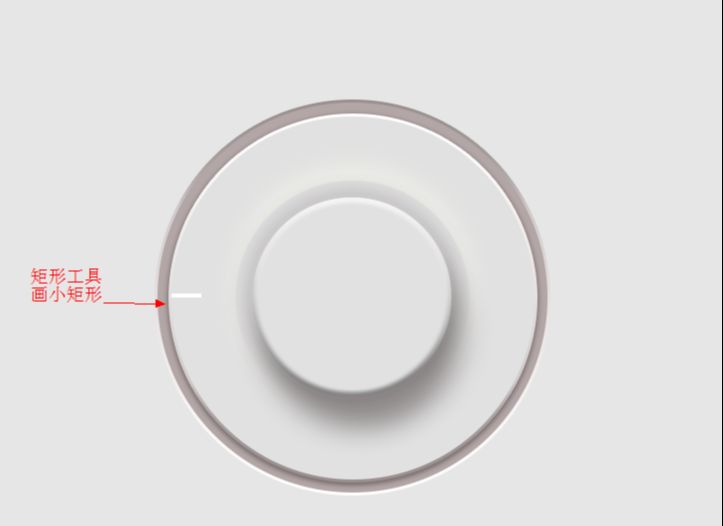
8.1、双击矩形图层调节图层样式:颜色叠加、投影。
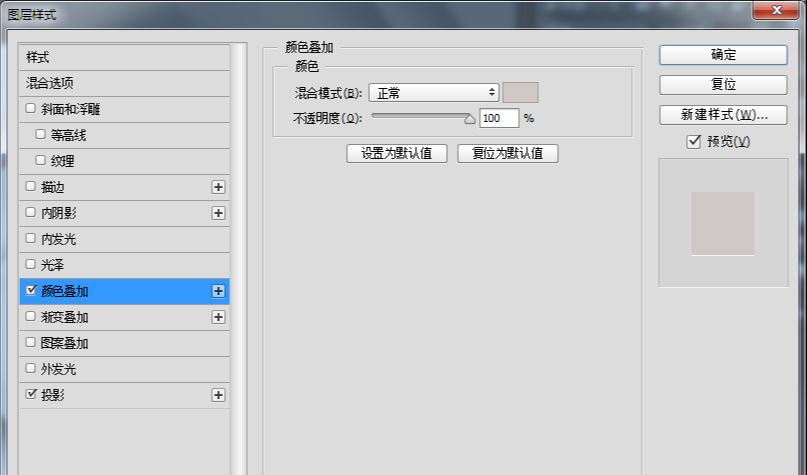
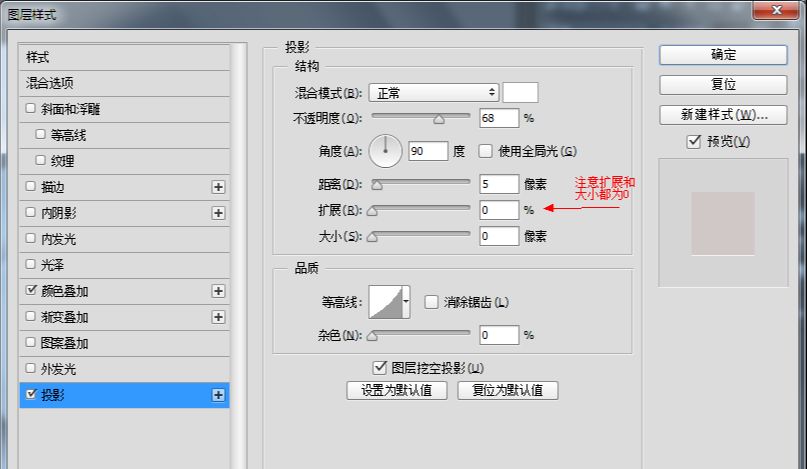
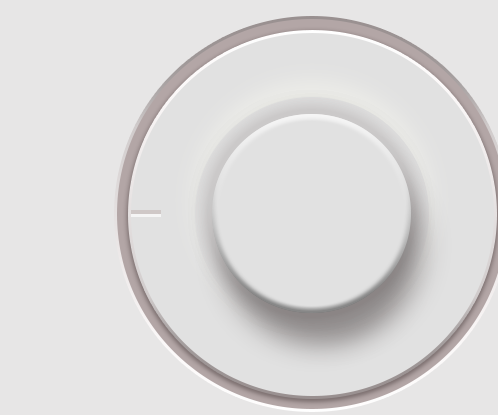
8.3、ctrl+T复制出4个矩形图层,分别调整好位置。
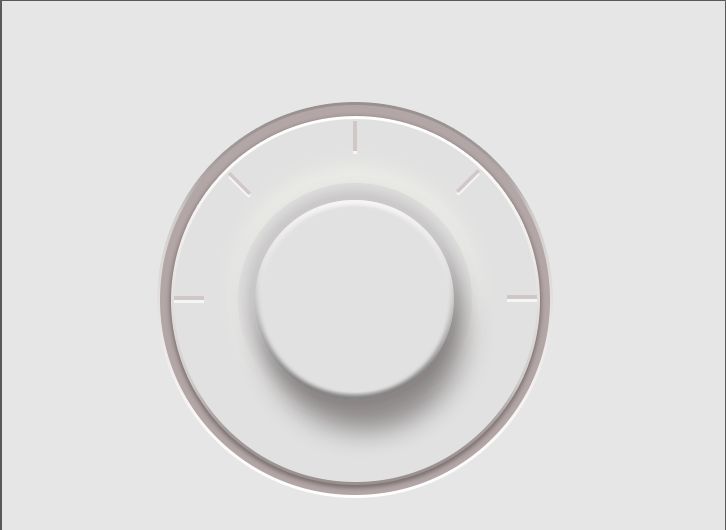
9、新建小椭圆。
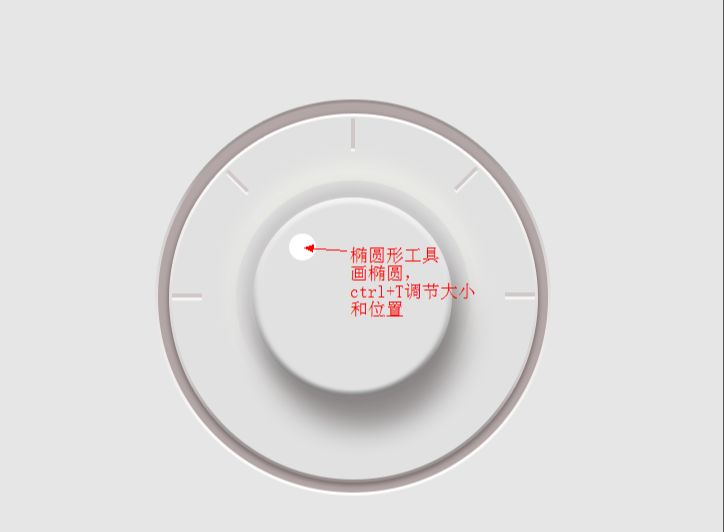
9.1、双击图层调节图层样式:颜色叠加。
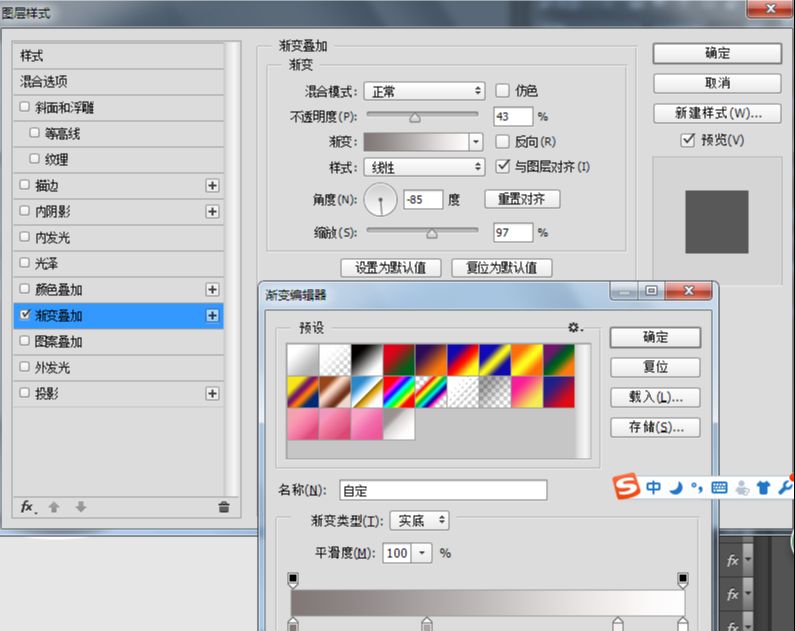
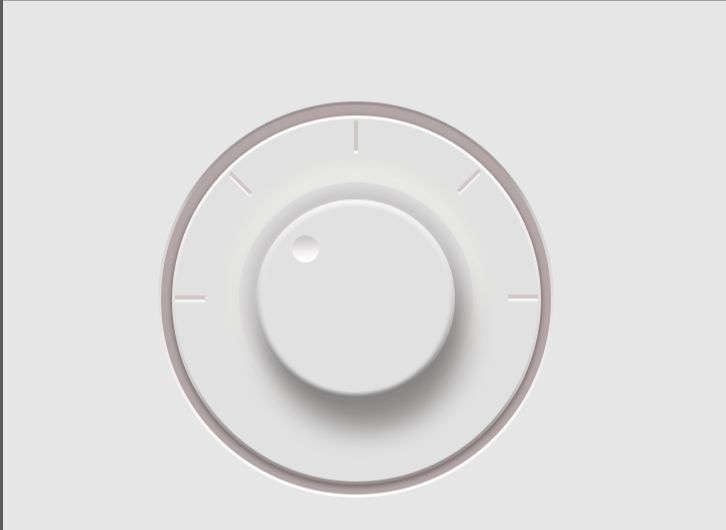
9.3、新建几个小椭圆。
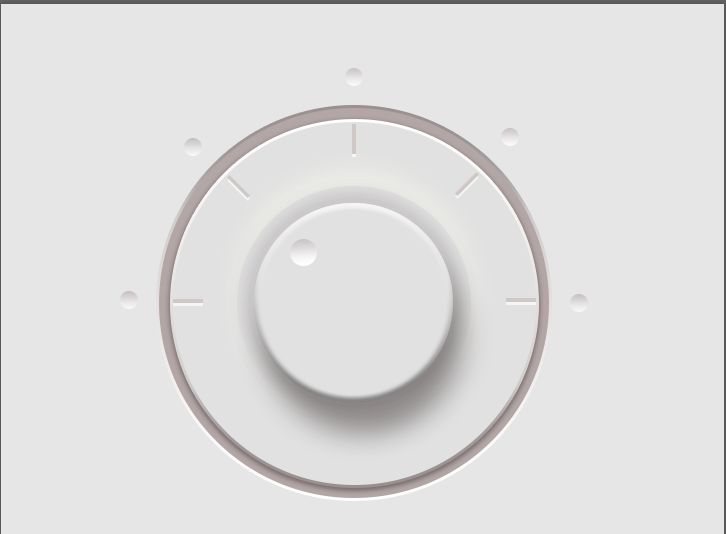
10、选择大椭圆所对应的小圆图层调整图层样式。
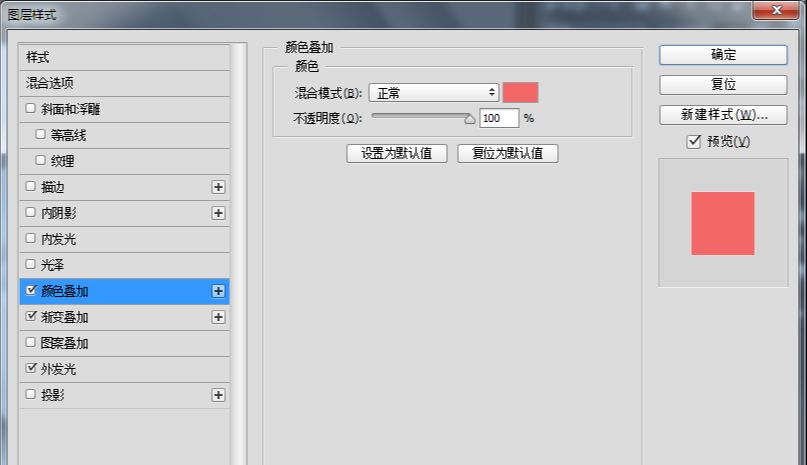
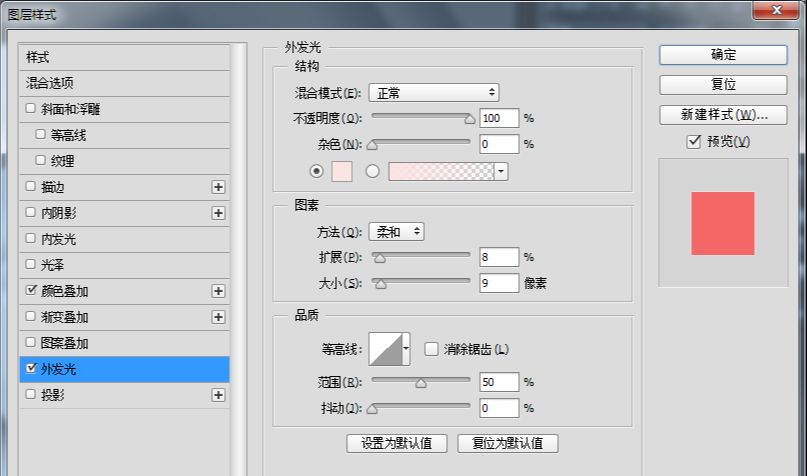
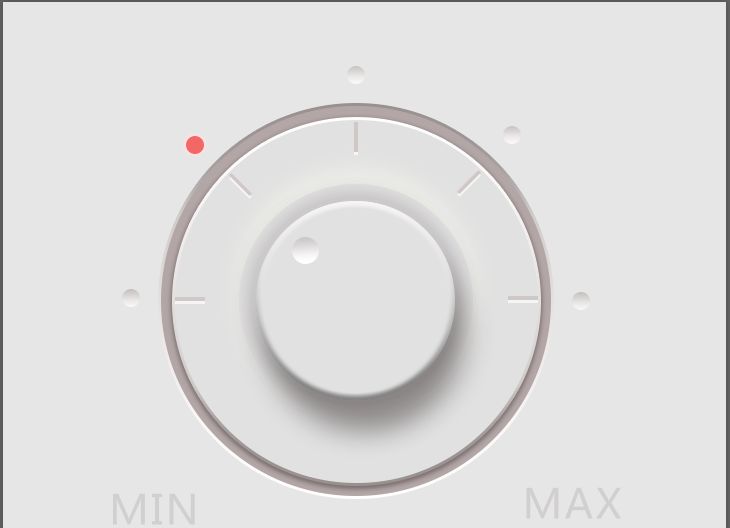
11、打上文字,然后调节图层样式。
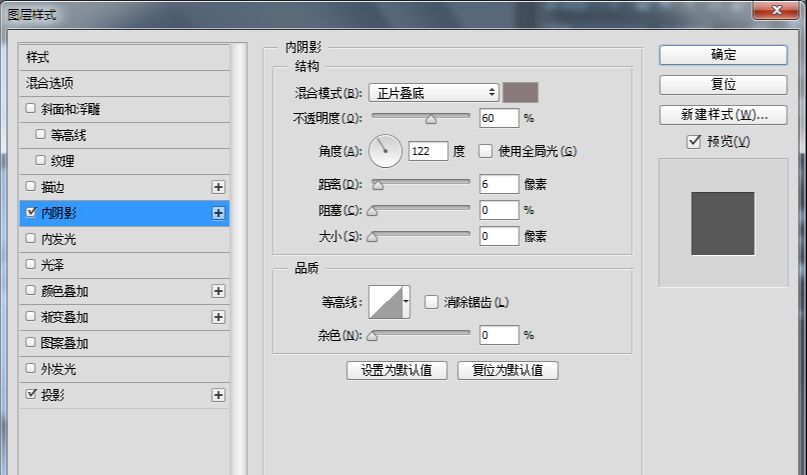
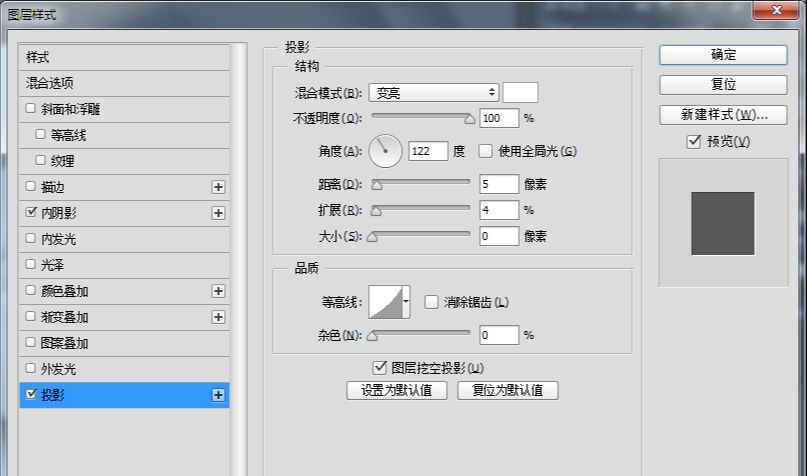
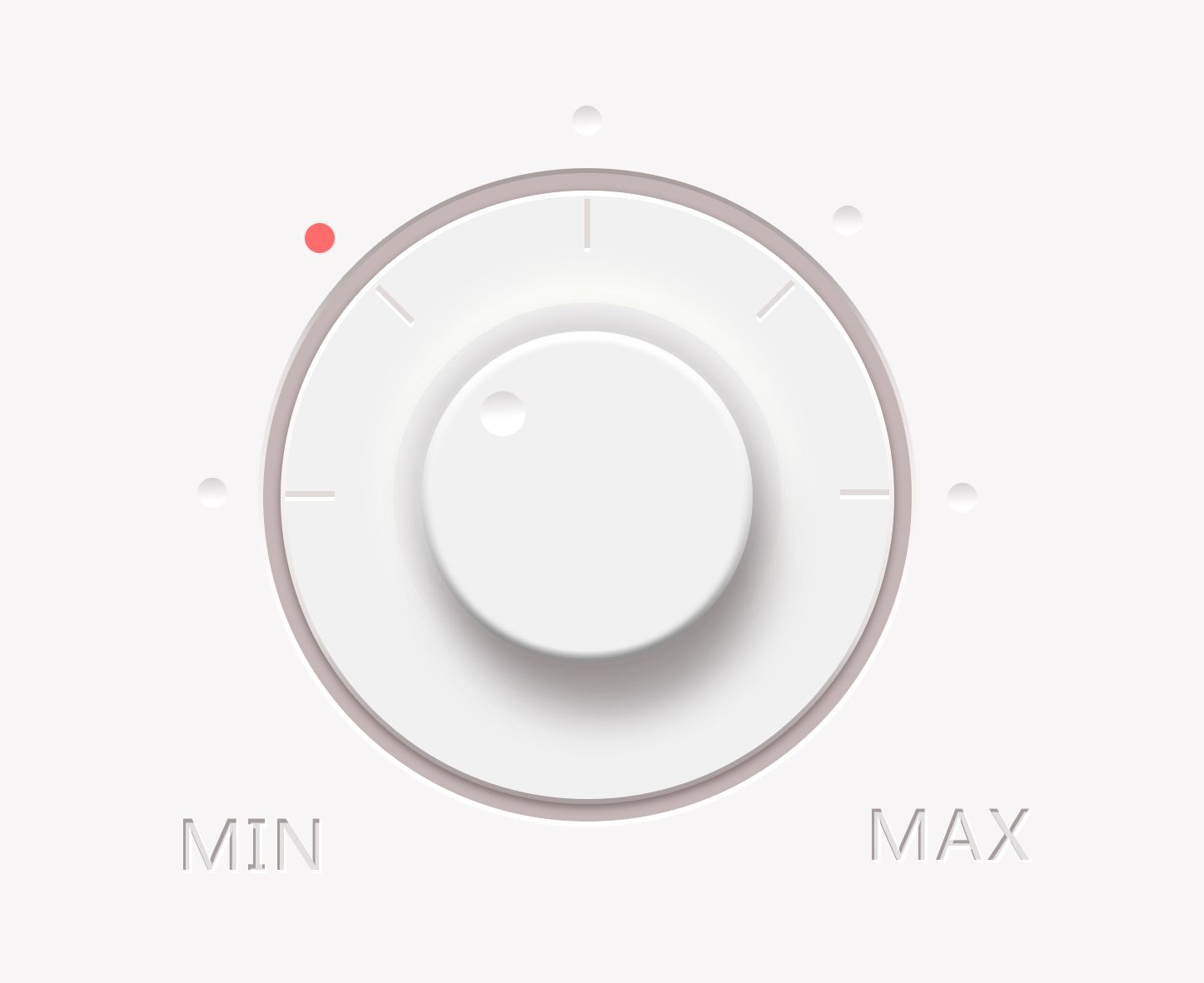
还没人评论,快来抢沙发~